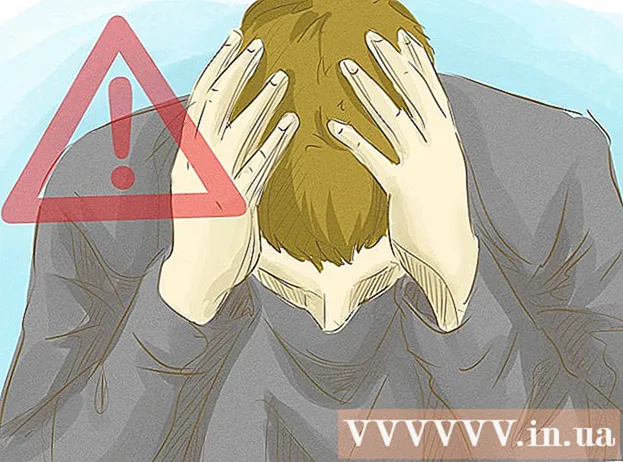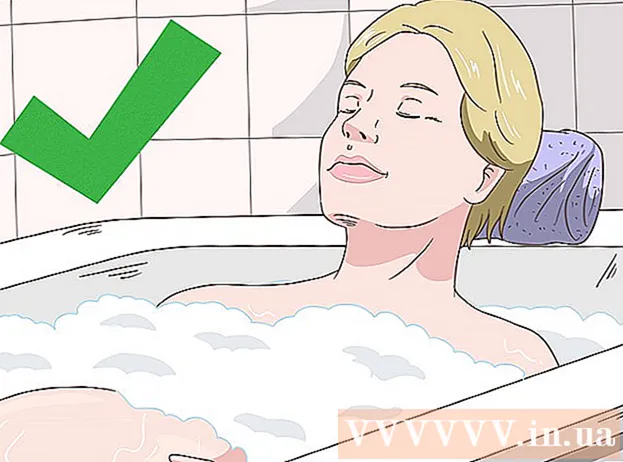Аўтар:
Morris Wright
Дата Стварэння:
24 Красавік 2021
Дата Абнаўлення:
1 Ліпень 2024
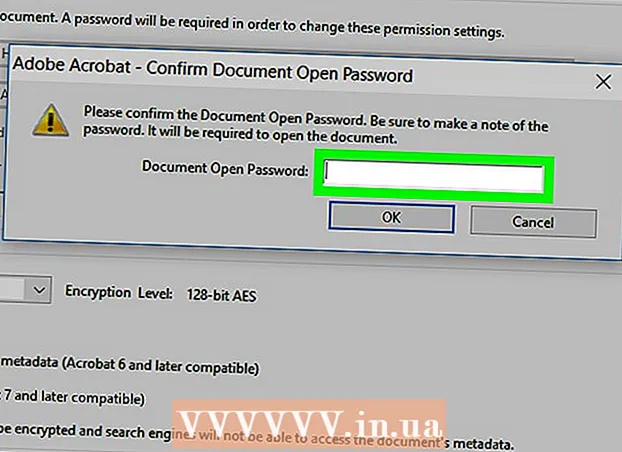
Задаволены
- Крок
- Спосаб 1 з 3: Выкарыстанне SmallPDF
- Спосаб 2 з 3: Выкарыстанне PDF2Go
- Спосаб 3 з 3: Выкарыстанне Adobe Acrobat Pro
- Парады
- Папярэджанні
Гэты артыкул навучыць вас, як заблакаваць PDF паролем, зрабіўшы немагчымым адкрыццё без уводу адпаведнага пароля. Для гэтага ёсць некалькі бясплатных Інтэрнэт-сэрвісаў, альбо вы можаце выкарыстоўваць платную версію Adobe Acrobat Pro, калі яна ёсць.
Крок
Спосаб 1 з 3: Выкарыстанне SmallPDF
 Адкрыйце старонку абароны SmallPDF. Перайдзіце ў https://smallpdf.com/protect-pdf/ у вашым браўзэры. SmallPDF дазволіць вам усталяваць пароль для вашага PDF, што робіць немагчымым адкрыццё файла без пароля.
Адкрыйце старонку абароны SmallPDF. Перайдзіце ў https://smallpdf.com/protect-pdf/ у вашым браўзэры. SmallPDF дазволіць вам усталяваць пароль для вашага PDF, што робіць немагчымым адкрыццё файла без пароля. - Калі вы хочаце заблакаваць магчымасць блакіраваць PDF паролем, паспрабуйце выкарыстоўваць PDF2Go замест SmallPDF.
 націсніце на Выберыце файл. Гэта спасылка ў чырвоным полі ў цэнтры старонкі. Адкрыецца акно.
націсніце на Выберыце файл. Гэта спасылка ў чырвоным полі ў цэнтры старонкі. Адкрыецца акно.  Абярыце PDF. Перайдзіце ў месцазнаходжанне PDF, якое вы хочаце заблакаваць паролем, і націсніце на адпаведны PDF.
Абярыце PDF. Перайдзіце ў месцазнаходжанне PDF, якое вы хочаце заблакаваць паролем, і націсніце на адпаведны PDF.  націсніце на Адкрыць. Гэта ў правым ніжнім куце акна. Ваш PDF будзе загружаны на вэб-сайт SmallPDF.
націсніце на Адкрыць. Гэта ў правым ніжнім куце акна. Ваш PDF будзе загружаны на вэб-сайт SmallPDF.  Увядзіце пароль. Увядзіце пароль, які вы хочаце выкарыстаць, у тэкставым полі "Выберыце пароль", а затым увядзіце пароль у тэкставым полі "Паўтарыць пароль" крыху ніжэй.
Увядзіце пароль. Увядзіце пароль, які вы хочаце выкарыстаць, у тэкставым полі "Выберыце пароль", а затым увядзіце пароль у тэкставым полі "Паўтарыць пароль" крыху ніжэй. - Перш чым вы зможаце працягваць, вашы паролі павінны супадаць.
 націсніце на Зашыфраваць PDF →. Гэта чырвоная кнопка пад тэкставымі палямі для вашага пароля. Гэта прымяніць ваш пароль да PDF.
націсніце на Зашыфраваць PDF →. Гэта чырвоная кнопка пад тэкставымі палямі для вашага пароля. Гэта прымяніць ваш пароль да PDF.  націсніце на Загрузіце файл зараз. Гэта кнопка з'яўляецца злева на старонцы пасля таго, як пароль быў прызначаны вашаму PDF. Гэта дазволіць загрузіць PDF з заблакіраваным паролем на ваш кампутар. З гэтага часу вам трэба будзе ўвесці абраны пароль, калі вы хочаце адкрыць PDF.
націсніце на Загрузіце файл зараз. Гэта кнопка з'яўляецца злева на старонцы пасля таго, як пароль быў прызначаны вашаму PDF. Гэта дазволіць загрузіць PDF з заблакіраваным паролем на ваш кампутар. З гэтага часу вам трэба будзе ўвесці абраны пароль, калі вы хочаце адкрыць PDF.
Спосаб 2 з 3: Выкарыстанне PDF2Go
 Адкрыйце вэб-сайт PDF2Go. Перайдзіце ў https://www.pdf2go.com/protect-pdf/ у вашым браўзэры. Як і SmallPDF, PDF2Go дазваляе прадухіліць адкрыццё вашага PDF без пароля; аднак гэта таксама дазваляе заблакаваць рэдагаванне PDF, каб ніхто не мог рэдагаваць PDF, не ведаючы абодвух пароляў.
Адкрыйце вэб-сайт PDF2Go. Перайдзіце ў https://www.pdf2go.com/protect-pdf/ у вашым браўзэры. Як і SmallPDF, PDF2Go дазваляе прадухіліць адкрыццё вашага PDF без пароля; аднак гэта таксама дазваляе заблакаваць рэдагаванне PDF, каб ніхто не мог рэдагаваць PDF, не ведаючы абодвух пароляў.  націсніце на Выберыце файл. Гэта ўверсе старонкі. Адкрыецца акно.
націсніце на Выберыце файл. Гэта ўверсе старонкі. Адкрыецца акно.  Выберыце PDF. Перайдзіце ў PDF, які вы хочаце заблакаваць паролем, і націсніце на яго, каб выбраць яго.
Выберыце PDF. Перайдзіце ў PDF, які вы хочаце заблакаваць паролем, і націсніце на яго, каб выбраць яго.  націсніце на Адкрыць. Гэта ў правым ніжнім куце акна. Гэта загрузіць PDF на вэб-сайт.
націсніце на Адкрыць. Гэта ў правым ніжнім куце акна. Гэта загрузіць PDF на вэб-сайт.  Пракруціце ўніз да раздзела "Налады". Гэта ў сярэдзіне старонкі. Адсюль вы можаце ўсталяваць свой пароль.
Пракруціце ўніз да раздзела "Налады". Гэта ў сярэдзіне старонкі. Адсюль вы можаце ўсталяваць свой пароль.  Увядзіце пароль. Увядзіце пароль для PDF-файла ў тэкставым полі "Увядзіце пароль карыстальніка", а затым паўторыце гэты пароль у тэкставым полі "Паўтарыць пароль карыстальніка" крыху ніжэй. Гэта пароль, які вы будзеце выкарыстоўваць для адкрыцця PDF-файла.
Увядзіце пароль. Увядзіце пароль для PDF-файла ў тэкставым полі "Увядзіце пароль карыстальніка", а затым паўторыце гэты пароль у тэкставым полі "Паўтарыць пароль карыстальніка" крыху ніжэй. Гэта пароль, які вы будзеце выкарыстоўваць для адкрыцця PDF-файла.  Адключыце дазволы PDF. Націсніце "Не" пад загалоўкамі "Дазволіць друк?", "Дазволіць капіраванне" і "Дазволіць наладжванне?".
Адключыце дазволы PDF. Націсніце "Не" пад загалоўкамі "Дазволіць друк?", "Дазволіць капіраванне" і "Дазволіць наладжванне?".  Пракруціце ўніз і ўвядзіце пароль для рэдагавання. Увядзіце патрэбны пароль, каб заблакаваць рэдагаванне вашага PDF-файла, у тэкставых палях "Увядзіце пароль уладальніка" і "Паўтарыць пароль уладальніка" унізе старонкі.
Пракруціце ўніз і ўвядзіце пароль для рэдагавання. Увядзіце патрэбны пароль, каб заблакаваць рэдагаванне вашага PDF-файла, у тэкставых палях "Увядзіце пароль уладальніка" і "Паўтарыць пароль уладальніка" унізе старонкі.  націсніце на Захаваць змены. Гэта зялёная кнопка ўнізе старонкі. Гэта прымусіць PDF2Go прызначаць паролі для вашага PDF.
націсніце на Захаваць змены. Гэта зялёная кнопка ўнізе старонкі. Гэта прымусіць PDF2Go прызначаць паролі для вашага PDF.  націсніце на Спампаваць файл. Гэта светла-зялёная кнопка знаходзіцца ў правым верхнім куце старонкі. Закрыты паролем PDF файл будзе загружаны на ваш кампутар. З гэтага часу вам спачатку трэба будзе ўвесці правільныя паролі, калі вы хочаце адкрыць альбо адрэдагаваць PDF.
націсніце на Спампаваць файл. Гэта светла-зялёная кнопка знаходзіцца ў правым верхнім куце старонкі. Закрыты паролем PDF файл будзе загружаны на ваш кампутар. З гэтага часу вам спачатку трэба будзе ўвесці правільныя паролі, калі вы хочаце адкрыць альбо адрэдагаваць PDF. - Вы таксама можаце націснуць "Загрузіць ZIP-файл" у сярэдзіне старонкі, калі хочаце загрузіць PDF-файл у сціснутай (сціснутай) тэчцы. Гэта можа быць адзіным варыянтам для вельмі вялікіх PDF-файлаў.
Спосаб 3 з 3: Выкарыстанне Adobe Acrobat Pro
 Пераканайцеся, што вы карыстаецеся платнай версіяй Adobe Acrobat. Вы не можаце рэдагаваць PDF-файлы (у тым ліку прызначаць ім паролі) пры выкарыстанні бясплатнай праграмы Adobe Reader.
Пераканайцеся, што вы карыстаецеся платнай версіяй Adobe Acrobat. Вы не можаце рэдагаваць PDF-файлы (у тым ліку прызначаць ім паролі) пры выкарыстанні бясплатнай праграмы Adobe Reader.  Адкрыйце PDF у Adobe Acrobat. Націсніце "Файл" у левым верхнім куце, націсніце "Адкрыць" у выпадальным меню, абярыце PDF, а затым націсніце "Адкрыць" у правым ніжнім куце акна.
Адкрыйце PDF у Adobe Acrobat. Націсніце "Файл" у левым верхнім куце, націсніце "Адкрыць" у выпадальным меню, абярыце PDF, а затым націсніце "Адкрыць" у правым ніжнім куце акна.  націсніце на Глядзі. Гэты пункт меню знаходзіцца ўверсе акна Adobe Acrobat (Windows) або экрана (Mac). З'явіцца меню, якое рассоўваецца.
націсніце на Глядзі. Гэты пункт меню знаходзіцца ўверсе акна Adobe Acrobat (Windows) або экрана (Mac). З'явіцца меню, якое рассоўваецца.  Выберыце Інструменты. Гэта ёсць у меню, якое рассоўваецца. Будзе адлюстравана ўсплывальнае меню з дадатковымі опцыямі.
Выберыце Інструменты. Гэта ёсць у меню, якое рассоўваецца. Будзе адлюстравана ўсплывальнае меню з дадатковымі опцыямі.  Выберыце Каб абараніць. Гэта ёсць у расчыняецца меню. Гэта прывядзе да з'яўлення іншага ўсплывальнага меню.
Выберыце Каб абараніць. Гэта ёсць у расчыняецца меню. Гэта прывядзе да з'яўлення іншага ўсплывальнага меню.  націсніце на Адкрыць. Гэта апошняе ўсплывальнае меню. Гэта адкрые акно інструментаў "Абарона".
націсніце на Адкрыць. Гэта апошняе ўсплывальнае меню. Гэта адкрые акно інструментаў "Абарона".  націсніце на Зашыфраваць. Гэта ў цэнтры акна.
націсніце на Зашыфраваць. Гэта ў цэнтры акна.  націсніце на Шыфраваць з дапамогай пароля. Гэта адкрые старонку опцый шыфравання.
націсніце на Шыфраваць з дапамогай пароля. Гэта адкрые старонку опцый шыфравання.  Усталюйце сцяжок "Патрабаваць пароль, каб адкрыць гэты дакумент". Гэта пад загалоўкам "Адкрыты дакумент". Гэта зробіць тэкставае поле пароля даступным.
Усталюйце сцяжок "Патрабаваць пароль, каб адкрыць гэты дакумент". Гэта пад загалоўкам "Адкрыты дакумент". Гэта зробіць тэкставае поле пароля даступным.  Увядзіце пароль. Увядзіце пароль, які вы хочаце выкарыстоўваць, у тэкставым полі "Пароль для адкрыцця дакумента".
Увядзіце пароль. Увядзіце пароль, які вы хочаце выкарыстоўваць, у тэкставым полі "Пароль для адкрыцця дакумента".  Выберыце ўзровень сумяшчальнасці. Націсніце "Сумяшчальнасць", а затым націсніце мінімальную версію Adobe Acrobat, з якой вы хочаце, каб файл быў сумяшчальны.
Выберыце ўзровень сумяшчальнасці. Націсніце "Сумяшчальнасць", а затым націсніце мінімальную версію Adobe Acrobat, з якой вы хочаце, каб файл быў сумяшчальны.  Праверце поле "Зашыфраваць увесь змест дакумента". Гэта знаходзіцца ў раздзеле "Параметры". Гэта перашкодзіць каму-небудзь атрымаць пэўную інфармацыю з PDF-файла.
Праверце поле "Зашыфраваць увесь змест дакумента". Гэта знаходзіцца ў раздзеле "Параметры". Гэта перашкодзіць каму-небудзь атрымаць пэўную інфармацыю з PDF-файла.  націсніце на добра унізе старонкі.
націсніце на добра унізе старонкі. Калі вам будзе прапанавана, увядзіце пароль яшчэ раз. Паўторна ўвядзіце пароль дакумента і націсніце "ОК". Гэта пацвердзіць змены і прызначыць пароль для PDF. Цяпер вам трэба будзе ўвесці гэты пароль, калі вы хочаце праглядзець PDF.
Калі вам будзе прапанавана, увядзіце пароль яшчэ раз. Паўторна ўвядзіце пароль дакумента і націсніце "ОК". Гэта пацвердзіць змены і прызначыць пароль для PDF. Цяпер вам трэба будзе ўвесці гэты пароль, калі вы хочаце праглядзець PDF.
Парады
- Пры распрацоўцы пароля для PDF выконвайце тыя ж правілы, якія звычайна прымяняюцца да пароля электроннай пошты або кампутара. Гэта забяспечыць лепшую абарону PDF ад здагадак.
Папярэджанні
- З дапамогай спецыяльнага праграмнага забеспячэння можна адкрыць заблакаваны PDF. Нават калі ваш PDF заблакаваны паролем, вы павінны захаваць файл у бяспечным прыватным месцы.